2025-04-09 09:53:57来源:sxtmmc 编辑:佚名
在 illustrator 的创作世界里,形状合并是一项能让你的设计瞬间提升魅力的强大功能。它就像一把神奇的钥匙,能打开无数创意之门,带你轻松实现各种独特的图形组合。下面就来一起探索 illustrator 将形状合并的精彩教程吧!
准备形状
首先,你需要在画布上绘制或导入想要进行合并的形状。这些形状可以是简单的矩形、圆形、多边形,也可以是复杂的自定义图形。确保它们的位置和排列符合你的设计构思。
选中形状
要对形状进行合并,第一步就是选中你想要操作的所有形状。可以通过单击单个形状,然后按住 shift 键再单击其他形状来实现多选。或者使用选择工具框选所有形状,确保选中的形状都在同一图层上,以免出现意外情况。
形状合并操作
选中形状后,在 illustrator 的菜单栏中找到“路径查找器”面板。如果它没有显示在界面上,可以通过“窗口”菜单 - “路径查找器”来调出。在“路径查找器”面板中,有多个合并形状的选项。
联集
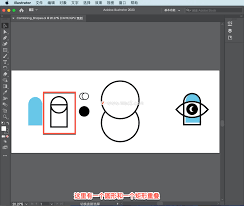
“联集”会将所有选中的形状合并成一个新的形状,重叠部分会被合并在一起,形成一个整体。例如,一个圆形和一个矩形使用“联集”后,会变成一个既有圆形部分又有矩形部分的奇特形状,它的轮廓是所有原始形状的外轮廓总和。
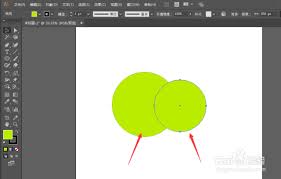
交集
“交集”则只保留所有形状重叠的部分,其他部分被删除。想象一下,两个相交的圆形,使用“交集”后,只会留下它们相交的区域,形成一个新的形状。
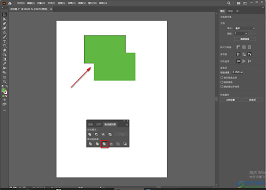
差集
“差集”是用上面的形状减去下面的形状。如果你有一个大圆形和一个小圆形,选中后使用“差集”,大圆形会减去小圆形覆盖的部分,得到一个类似环形的新形状。
排除重叠
“排除重叠”会保留所有形状非重叠的部分,重叠部分会被删除。与“交集”相反,它只留下各个形状不相交的区域,组合成一个新的图形。
通过这些形状合并选项,你可以随心所欲地创造出各种独特、富有创意的图形。无论是设计标志、插画还是其他视觉作品,形状合并都能为你的创作增添无限可能。快来试试吧,让你的 illustrator 设计之旅更加精彩!